Untuk mengatur akses jarak jauh ke kamera IP stand-alone, Anda perlu melakukan konfigurasi yang memungkinkan kamera untuk diakses dari luar jaringan lokal (LAN) Anda melalui internet. Berikut adalah langkah-langkah yang dapat Anda ikuti untuk mengonfigurasi akses jarak jauh:
Akses Jarak Jauh IPCR
Cara Mengatur Akses Jarak Jauh untuk Kamera IP
Sumber Daya Tambahan:
Catatan: Pengaturan ini hanya untuk kamera IP yang tidak terhubung ke LAN yang sama dengan NVR atau perangkat perekam.
1. Hubungkan Kamera IP ke jaringan dengan kabel CAT5. (Catatan: Jika modem, router, atau switch yang terhubung ke Kamera IP tidak mampu POE, Anda perlu menghubungkan catu daya terpisah ke Kamera IP.)
2. Masukkan alamat IP LAN kamera di browser web. Kemudian masuk ke antarmuka web kamera.
3. Di bawah, Menu Utama -> Pengaturan -> TCP/IP Ubah IP Kamera menjadi, "Statis" jika kamera saat ini disetel ke, "DHCP"
4. Buka tab lain dan masukkan alamat "Gateway" yang tercantum di bawah pengaturan Kamera IP Anda. Contoh: 192.168.1.1, 192.168.0.1, 10.0.10.1
5. Masuk ke gateway Anda dan temukan bagian "Port Forwarding" di gateway Anda.
6. Buat aturan penerusan port untuk setiap port yang ingin Anda teruskan untuk Kamera IP. (Biasanya Anda hanya perlu meneruskan HTTP dan port TCP.)
Port Bawaan:
- TCP: 37777
- UDP: 37778
- HTTP: 80
- RTSP: 554
- HTTPS: 443
7. Hasil akhirnya akan terlihat seperti gambar di bawah ini. Kami menggunakan router Cisco untuk contoh ini.
8. Tekan, "Simpan" di antarmuka gateway, dan buka tab lain.
9. Kunjungi, "www.canyouseeme.org" dan periksa apakah port yang Anda buka di gateway.
Langkah 1: Tentukan Alamat IP Kamera IP
- Temukan Alamat IP Kamera:
- Gunakan aplikasi ConfigTool atau DMSS untuk menemukan alamat IP kamera di jaringan lokal.
- Jika kamera memiliki alamat IP statis, catat alamat IP tersebut.
- Jika kamera menggunakan DHCP, alamat IP mungkin berubah, jadi pastikan untuk menetapkan alamat IP statis pada kamera untuk memudahkan akses jarak jauh.
Langkah 2: Atur Port Forwarding di Router
Login ke Router:
- Buka browser dan ketikkan alamat IP router Anda (biasanya
192.168.1.1atau192.168.0.1). - Masukkan username dan password router Anda untuk login.
- Buka browser dan ketikkan alamat IP router Anda (biasanya
Cari Pengaturan Port Forwarding:
- Di pengaturan router, cari bagian Port Forwarding atau NAT (Network Address Translation). Lokasi pengaturan ini berbeda-beda tergantung merek dan model router.
- Jika Anda kesulitan menemukannya, periksa panduan pengguna router Anda atau cari di menu Advanced Settings.
Tambahkan Port Forwarding untuk Kamera IP:
- Tambahkan aturan port forwarding untuk alamat IP kamera. Biasanya, kamera IP menggunakan port 80 (HTTP) atau 554 (RTSP) untuk video streaming.
- Atur port yang sesuai pada router untuk diteruskan ke alamat IP kamera Anda. Contoh pengaturan:
- Port eksternal: 8080 (atau port lain yang ingin Anda gunakan)
- Port internal: 80 (port HTTP kamera)
- Alamat IP internal: Alamat IP statis yang Anda temukan di langkah pertama.
Simpan Pengaturan:
- Setelah menambahkan port forwarding, simpan pengaturan dan keluar dari pengaturan router.
Langkah 3: Tentukan Alamat IP Publik Anda
Periksa Alamat IP Publik:
- Alamat IP publik adalah alamat yang digunakan untuk mengakses perangkat di luar jaringan lokal Anda. Anda dapat memeriksa alamat IP publik Anda dengan mengunjungi situs seperti WhatIsMyIP.com.
Catat Alamat IP Publik:
- Catat alamat IP publik ini, karena Anda akan menggunakannya untuk mengakses kamera IP dari perangkat lain di luar jaringan lokal.
Langkah 4: Mengakses Kamera dari Jarak Jauh
- Akses Kamera dari Perangkat Lain:
- Di perangkat lain yang terhubung ke internet, buka browser web dan masukkan alamat IP publik diikuti dengan port yang telah Anda tentukan di langkah sebelumnya. Misalnya:
http://<alamat_IP_publik>:8080
- Gantilah
<alamat_IP_publik>dengan alamat IP yang Anda catat sebelumnya.
- Di perangkat lain yang terhubung ke internet, buka browser web dan masukkan alamat IP publik diikuti dengan port yang telah Anda tentukan di langkah sebelumnya. Misalnya:
- Login ke Kamera IP:
- Masukkan username dan password untuk mengakses kamera IP Anda.
Langkah 5: Keamanan Akses Jarak Jauh
- Gunakan VPN (Opsional):
- Jika Anda menginginkan lapisan keamanan tambahan, pertimbangkan untuk mengonfigurasi VPN (Virtual Private Network) di router atau perangkat Anda. Dengan VPN, Anda dapat mengakses jaringan lokal (LAN) Anda secara aman, seolah-olah Anda berada di jaringan lokal meskipun sedang berada di luar.
- Ubah Port Default:
- Untuk meningkatkan keamanan, Anda juga dapat mengubah port default kamera dari port 80 (HTTP) ke port yang lebih aman untuk menghindari serangan yang menargetkan port standar.
- Gunakan Enkripsi HTTPS (Opsional):
- Beberapa kamera IP mendukung enkripsi HTTPS. Mengaktifkan HTTPS akan mengenkripsi koneksi antara perangkat Anda dan kamera, memberikan lapisan keamanan tambahan.
Kesimpulan
Dengan mengikuti langkah-langkah di atas, Anda dapat mengatur akses jarak jauh untuk kamera IP stand-alone, memungkinkan Anda memonitor video secara langsung dari mana saja menggunakan browser web atau aplikasi seluler. Pastikan untuk memeriksa pengaturan keamanan, seperti penggunaan VPN atau HTTPS, untuk melindungi koneksi Anda.
HCID Home Security Camera One-Stop IT Solution
Jika Anda membutuhkan bantuan lebih lanjut atau jasa pemasangan dan konfigurasi sistem keamanan, jangan ragu untuk menghubungi Haikalcctvid (HCID). Kami siap membantu Anda kapan pun dan di mana pun.


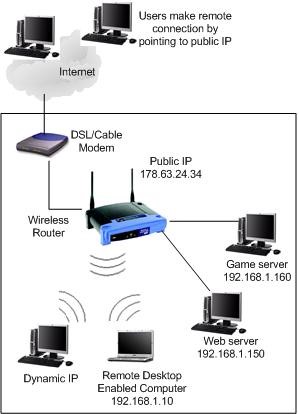
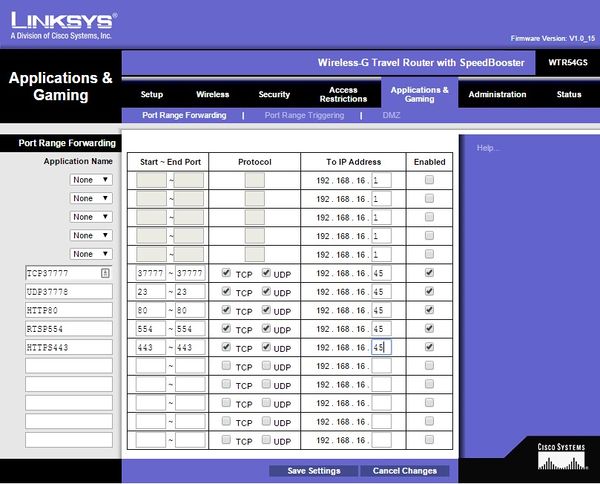
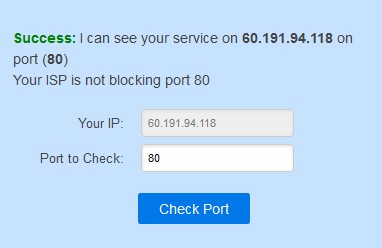
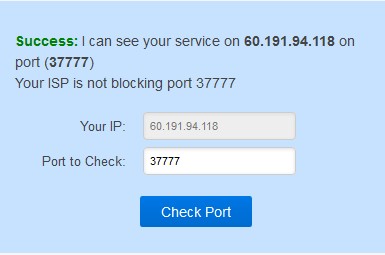
.png)




0 Comments
Haikalcctvid | HCID - Home Security Camera One-Stop IT Solution